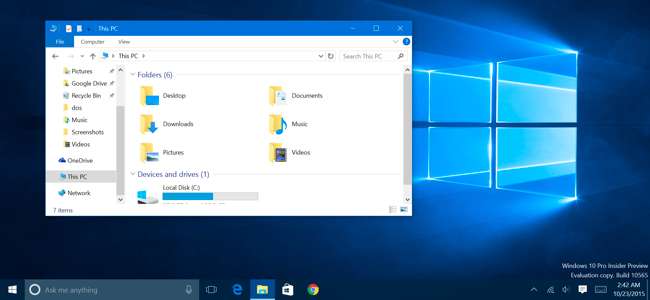
WindowsUpdateを介して本日届くはずのWindows10の最初の大きな更新プログラムは、Windows 10の多くの問題を修正します。マイクロソフトは、アクティベーションの合理化、色付きのウィンドウタイトルバーの復元、Skypeの統合、Edgeブラウザーの改善を行っています。しかし、彼らはスタートメニューにも広告を追加しました。
このリリースは、開発では「しきい値2」と呼ばれていました— Windows10自体は「しきい値」でした。 2015年の11か月目にリリースされたため、バージョン「1511」として報告されます。WindowsUpdateを通じて提供されます。 Windows 8.1が行ったように、ストアを介して 。
編集者注: この記事は数週間前に作成されましたが、新しいアップデートがリリースされたばかりなので、本日再公開します。
Windows 7、8、または8.1のプロダクトキーを使用してWindows10をアクティブ化できます
関連: Windows10のクリーンインストールを簡単に行う方法
Windows 10のアクティベーションは、混乱を招きます。最初にリリースされたとき、Microsoftはアップグレードプロセスがどのように機能するかを実際には説明していませんでした。私たちは調査を行い、 Windows10をクリーンインストールする方法を説明しました 、これは不必要に混乱するプロセスでした。その後、Microsoftは、このことを説明するためにWebサイトにドキュメントを投稿しました。
アクティベーションは、元の状態で機能するようになりました。 Windows 10をインストールするときに、PCのWindows 7、8、および8.1のプロダクトキーを入力できます。そのPCがアップグレードの対象である場合は、正しくアクティブ化されます。
「デジタルエンタイトルメント」プロセス(プロダクトキーを入力せずにPCが自動的にアクティブ化される)も、より適切に説明されています。 [設定]> [アップグレードとセキュリティ]> [アクティベーション]で、プロダクトキーを必要とせずにアクティベートした場合、「このデバイスのWindows10はデジタル資格でアクティベートされています」と表示されます。
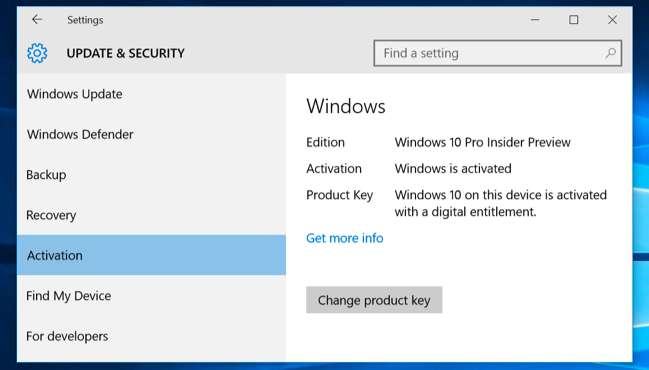
色付きのタイトルバーが帰ってきた
色付きのタイトルバーが戻ってきたので、する必要はありません 不快なハックを実行する これらの標準的な白いタイトルバーが気に入らない場合。 [設定]> [カスタマイズ]> [色]にアクセスし、[スタート、タスクバー、アクションセンター、タイトルバーに色を表示する]オプションが有効になっていることを確認します。ここで選択した色は、タイトルバーに使用されます。
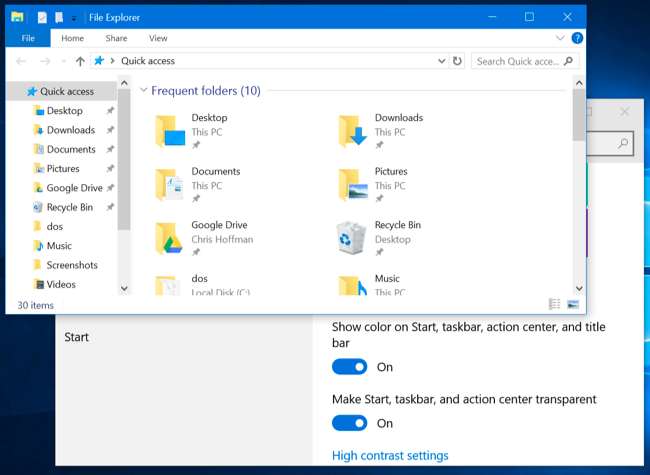
スタートメニューにはアプリの広告が含まれています
関連: スタートメニューは神聖なものでなければなりません(しかし、それでもWindows 10では災害です)
スタートメニューに、開いたときにインストールする必要のあるアプリを推奨する「ときどきの提案」が表示されるようになりました。それは スタートメニューをうるさくするもう一つの機能 Windows10ユーザーの場合。ただし、Microsoft Edgeのアプリ広告と同様に、この機能により、Windows10ユーザーはストアからより多くのアプリをインストールして使用することができます。 Microsoftは、それが実現することを本当に望んでいます。
必要に応じて、これらの広告を無効にすることができます。 [設定]> [カスタマイズ]> [開始]にアクセスし、[開始時に候補を表示する]オプションを無効にします。
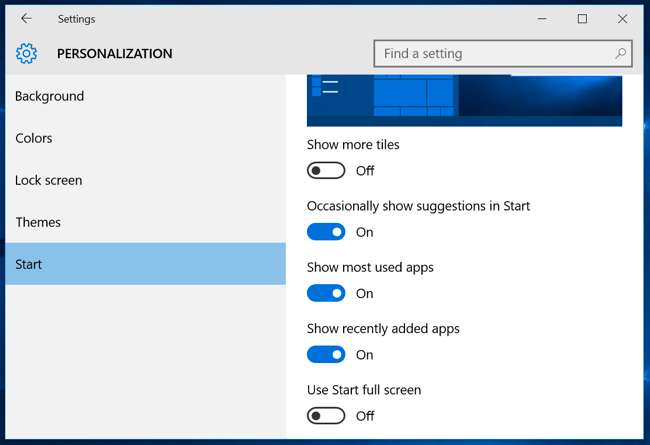
Windowsは紛失したPCをネイティブに追跡できます
Windows 10には、[設定]> [更新とセキュリティ]の下に[デバイスを探す]オプションが含まれるようになりました。つまり、Windows 10にはついに追跡機能が組み込まれているため、ラップトップやタブレットを紛失した場合でも、GPSや位置情報サービスを介して追跡できます。 Preyなどのサードパーティアプリケーションを使用する 。また、Windows 10に、デバイスの場所をMicrosoftのサーバーに定期的に送信するように指示して、デバイスを紛失した場合に最後の既知の場所を表示できるようにすることもできます。
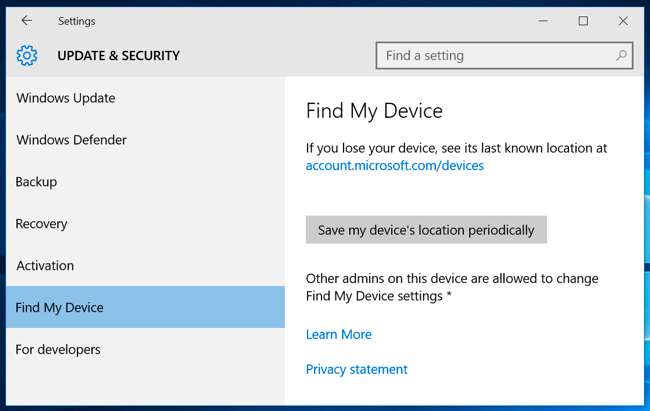
エッジゲインブラウザ同期とタブプレビュー
関連: Windows10上のMicrosoftEdgeの11のヒントとコツ
マイクロソフトエッジ が新しいバージョンに更新され、エンジンで新しいHTML5、CSS3、ECMAScript機能がサポートされています。ユーザー向けの大きな2つの機能は、タブのプレビュー(タイトルバーのタブの上にマウスを置くだけ)と、すべてのWindows10デバイス間でのお気に入りと読書リストの同期です。
ただし、Microsoft Edgeはブラウザ拡張機能をまだ受信していません—それらは遅れています。そして、興味深いことに、Microsoftは当初の約束どおりにストア経由でEdgeを更新していません。エッジの更新は、より定期的に更新されるWindows 10の他の付属アプリとは異なり、Windows10の主要な新しいバージョンでは抑制されているようです。
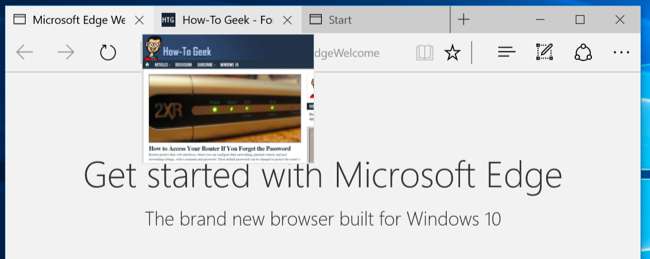
Skype(およびSway)が統合されている
Windows 10 Fall Updateには、いくつかの新しいアプリが含まれています。大きな3つは、Skypeビデオ、メッセージング、および電話です。これら3つのアプリはすべて、Skypeのサービス(ビデオ通話、テキストチャット、音声通話)を使用しており、Windows8で提供されている大きなSkype「Metro」アプリに取って代わります。
これらの簡略化されたアプリは、SkypeをWindows 10と統合するように設計されていますが、標準のSkypeforデスクトップアプリは引き続き利用できます。
Windows 10には、Microsoftが「インタラクティブなレポート、プレゼンテーション、個人的なストーリーなどを作成および共有する」方法として説明しているOfficeスタイルのアプリであるSwayも含まれています。
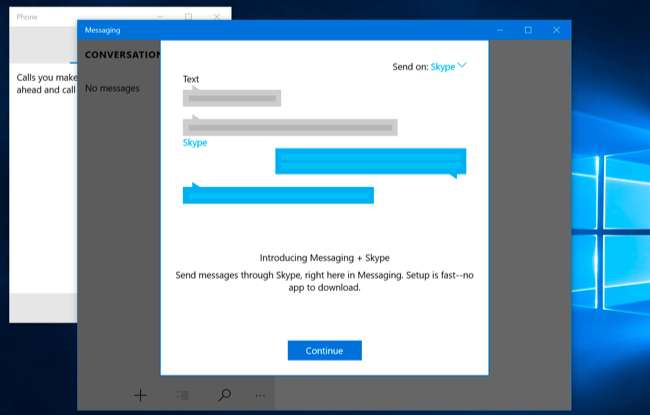
ストレージが少ないデバイスには朗報があります
関連: Windows10のマップアプリでオフラインマップを取得する方法
Windows 10アプリを別のドライブにインストールできる機能(たとえば、少量のストレージを備えたタブレットやラップトップのSDカード)が再び有効になりました。 [設定]> [システム]> [ストレージ]にあります。
Windows10が保存する場所を選択することもできます オフラインマップ [設定]> [システム]> [オフラインマップ]で。これは、ストレージの量が少ないデバイスがあり、それらをSDカードに保存する場合などに役立ちます。
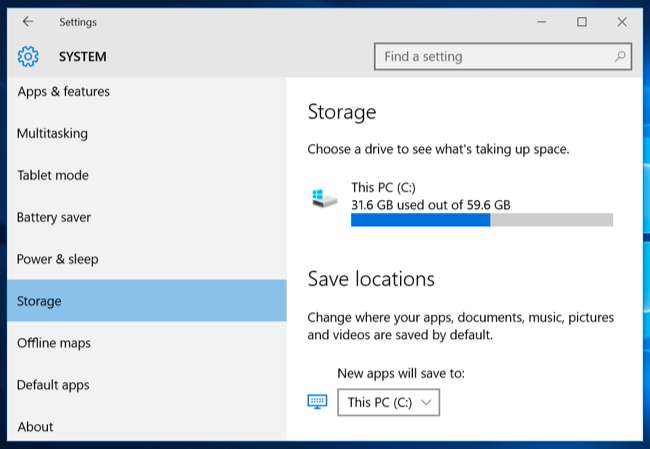
スタートメニューとコンテキストメニューがさらに洗練されました
スタートメニューも改善されました。 512を超えるアプリをインストールできます。[スタート]メニューで最大2048の「タイル」またはアプリがサポートされるようになりました。 512を超えるショートカットがある場合、[スタート]メニューでインストール済みのアプリを再度検索して表示できます。
Windows 10アプリとタイルにジャンプリストを含めることができるようになり、[スタート]メニューにさらに多くのタイルを表示できるようになりました。 Windows 10のコンテキストメニュースタイルの奇妙な組み合わせが改善され、スタートメニューとデスクトップの残りの部分でより一貫性があります。
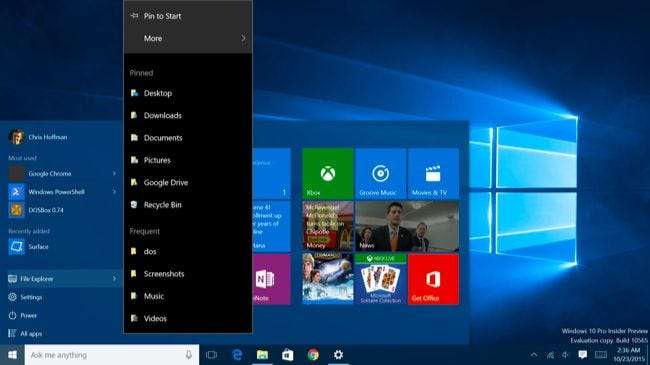
Windows8ファンはいくつかのタッチの改善を高く評価します
一部のタブレットモード機能は、Windows 8の場合と同じように機能します。タスクビューを表示しているときに、Windows 8の場合と同様に、アプリケーションのサムネイルを画面の下部にドラッグして閉じることができます。
[設定]> [システム]> [マルチタスク]で、[スナップウィンドウのサイズを変更するときに、隣接するスナップウィンドウのサイズを同時に変更する]機能を有効にすることもできます。その場合、2つのサイドバイサイドアプリ間でハンドルをタッチ(またはクリック)してドラッグすると、Windows 8で2つのMetroアプリのサイズを変更したのと同じように、両方のアプリのサイズが同時に変更されます。
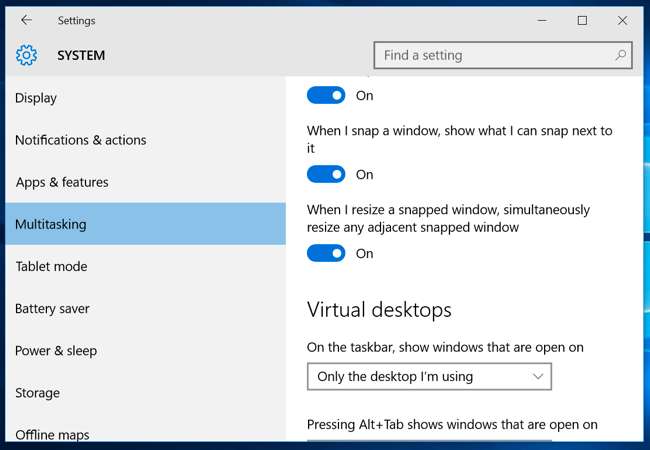
Cortanaの方が優れています
関連: Windows10でCortanaを使用してできる15のこと
コルタナ Microsoftアカウントが不要になったため、ローカルユーザーアカウントでPCにログインしている場合でも、Cortanaを使用できます。 Cortanaは、インク付きのメモを理解したり、映画やその他のチケットイベントを追跡したり、電話に出られなかったときに警告したり、メッセージと通話履歴を同期したりすることもできます。 Cortanaは、コンピューターを使用していないことがわかったときに、電源を切ることもできます。
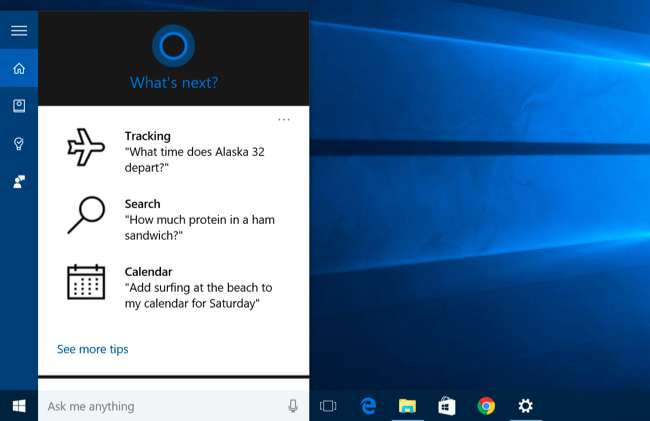
Windowsがデフォルトのプリンタを管理します
デフォルトでは、Windowsがデフォルトのプリンターを管理します。プリンタに印刷するときはいつでも、そのプリンタがデフォルトのプリンタとしてマークされます。これを無効にするには、[設定]> [デバイス]> [プリンタとスキャナー]に移動し、[Windowsにデフォルトのプリンターを管理させる]オプションを無効にします。
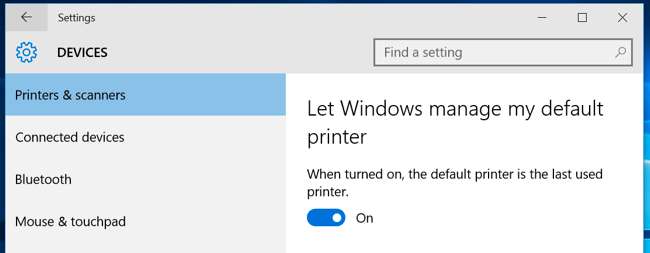
ログイン画面のWindows10の背景がオプションになりました
関連: Windows10でログイン画面の背景を変更する方法
サインイン画面の背景としてWindows10の「ヒーロー画像」の代わりに無地の背景を使用する場合、Windows10はレジストリの編集を強制しなくなりました。
無地の背景を使用する場合は、[設定]> [カスタマイズ]> [画面のロック]に移動し、[サインイン画面にWindowsの背景画像を表示する]オプションを無効にします。あなたはまだしなければなりません カスタムの背景画像が必要な場合は、ハックを使用してください 、 しかしながら。
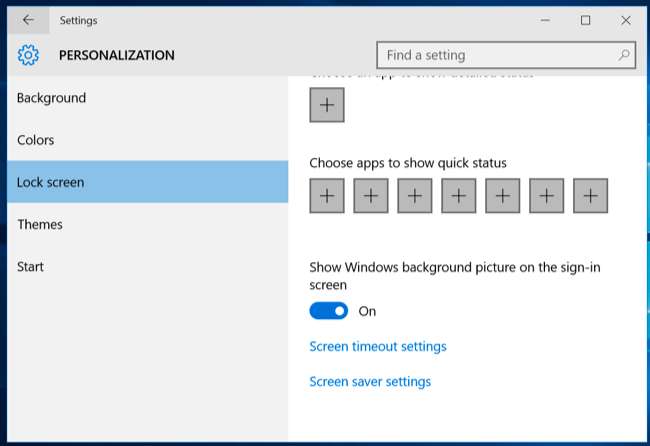
これらは、気付く大きな変更のほんの一部です。 Windows 10 Fall Updateには、新しいアイコン、その他の視覚的な調整、メモリ管理などの内部的な改善も含まれています。






